Prueba de sistemas USB tipo C con USB Type-C ConnEx
En este tema se proporcionan instrucciones para automatizar las pruebas de sistemas, dispositivos, acoplamientos con conectores USB Type-C y su interoperabilidad con el sistema operativo Windows. Puede probar el hardware que pertenezca a una de las siguientes categorías:
- Sistema: equipos de escritorio, portátiles, tabletas, servidores o teléfonos que ejecutan una SKU de una versión del sistema operativo Windows con un puerto USB Type-C expuesto.
- Dock: cualquier dispositivo Type-C USB que exponga más de un puerto.
- Dispositivo: cualquier dispositivo USB con un puerto Type-C que se pueda conectar a un sistema o acoplamiento. Esta categoría incluye dispositivos USB tradicionales, así como dispositivos que admiten el accesorio y los modos alternativos, tal como se define en la especificación de Type-C USB.
Especificaciones y procedimientos
La placa de hardware del ejercitador de conexión MUTT tipo C (ConnEx tipo USB C) es un escudo personalizado para la placa Arduino. El protector proporciona un conmutador de cuatro a uno para automatizar las pruebas de interoperabilidad en escenarios USB Type-C.
Requisitos de hardware
Para realizar los procedimientos de prueba de interoperabilidad de USB tipo C mediante ConnEx USB tipo C versión 2, necesita:
Sistema en pruebas (SUT)
Escritorios, portátiles, tabletas, servidores o teléfonos con al menos un puerto USB expuesto Type-C.
ConnEx USB tipo C
El dispositivo tiene un puerto Type-C USB macho (etiquetado J1) al que está conectado el SUT. El dispositivo también tiene otros cuatro puertos USB (etiquetados J2, J3, J4, J6) a los que se pueden conectar los dispositivos que actúan como periféricos al SUT. El dispositivo supervisa el amperaje y la tensión que se extraen del SUT. Puede comprar el hardware necesario en MCCI.

dispositivos USB periféricos
Cualquier dispositivo USB con un puerto USB Type-C que se pueda conectar al SUT. Esta categoría incluye dispositivos USB tradicionales y otros dispositivos que admiten el accesorio y los modos alternativos, tal como se define en la especificación de Type-C USB.
Cable microUSB a USB A
Usará este cable para conectar su USB Type-C ConnEx a un PC para alimentación y comunicación (si su SUT tiene un puerto USB A, es donde lo conectará).
Controlador proxy
El usb Type-C ConnEx se puede controlar mediante un proxy para ejecutar las pruebas si el SUT no tiene un puerto USB A. El controlador proxy debe ser un equipo de escritorio secundario o un portátil.
El controlador proxy se comunica (con un SUT móvil) al microcontrolador para cargar el firmware mediante un puerto USB secundario.
Requisitos de hardware para versiones anteriores
Para realizar los procedimientos de prueba de interoperabilidad de USB tipo C mediante ConnEx USB tipo C versión 2, necesita:
Sistema en pruebas (SUT)
Escritorios, portátiles, tabletas, servidores o teléfonos con al menos un puerto USB expuesto Type-C.
Arduino Mega 2560 R3
arduino Mega 2560 R3 se usa como microcontrolador para la configuración de prueba.

adaptador de energía para el microcontrolador Arduino Mega 2560 R3.
ConnEx USB tipo C
El escudo tiene un puerto Type-C USB macho (etiquetado J1) al que está conectado el SUT. El escudo también tiene otros cuatro puertos USB (etiquetados J2, J3, J4, J6) a los que se pueden conectar los dispositivos que actúan como periféricos al SUT. El escudo supervisa el amperaje y el voltaje que se extraen del SUT. Puede comprar esta placa en MCCI o JJG Technologies.

cable USB de tipo A a tipo B
Usará este cable para conectar un equipo al microcontrolador para actualizar el firmware en el microcontrolador para ejecutar pruebas.
dispositivos USB periféricos
Cualquier dispositivo USB con un puerto USB Type-C que se pueda conectar al SUT. Esta categoría incluye dispositivos USB tradicionales y otros dispositivos que admiten el accesorio y los modos alternativos, tal como se define en la especificación de Type-C USB.
cargador USB
USB tipo C que admite los requisitos de corriente de USB tipo C y, opcionalmente, el suministro de alimentación USB. También necesita un cargador UWB micro-B para J6.
Controlador proxy
El Type-C USB connEx se puede controlar mediante un proxy para ejecutar las pruebas. El controlador proxy puede ser una de estas entidades:
Pc de escritorio secundario o portátil.
El controlador proxy se comunica con un SUT móvil, el microcontrolador para cargar el firmware.
SUT mediante un puerto USB secundario.
SUT utilizando un conector de audio de 3,5 mm.
En esta configuración, necesita:
Escudo DTMF para ejecutar pruebas en SUT con un único puerto USB tipo C. DTMF proporciona la capacidad de controlar el escudo desde un dispositivo de un solo puerto con un conector de audio después de que se haya completado la instalación inicial del firmware.

Cable de audio macho a macho de 4 patillas utilizado para conectar el escudo DTMF al SUT. Esto permite que el SUT controle el escudo Type-C USB durante las pruebas.

Requisitos de software
Asegúrese de cumplir estos requisitos:
El SUT debe tener la versión del sistema operativo Windows con el que desea probar la interoperabilidad.
El controlador proxy debe ejecutar Windows 10.
Descargar e instalar el paquete de software MUTT más reciente en el controlador proxy. El paquete es un conjunto de herramientas que se usan para ejecutar pruebas con USB Type-C ConnEx. Incluye utilidades para actualizar el firmware, cambiar entre los puertos periféricos y enviar solicitudes para simular casos de prueba. También contiene paquetes de controladores de prueba que prueban la funcionalidad de los autobuses, su controlador y dispositivos conectados al bus.
En el caso de los sistemas basados en UCSI, se recomienda encarecidamente realizar pruebas con algunas configuraciones adicionales para ayudar a detectar errores de firmware de UCSI. Esta configuración hará que los problemas de firmware ucSI sean reconocibles y se recomienda encarecidamente solo con fines de prueba. Consulte Depuración de errores de firmware de USCI en esta entrada de blog.
La instalación de las herramientas de prueba requiere una ventana de comandos con privilegios elevados.
Para abrir una ventana de comandos con privilegios elevados, el usuario debe ser miembro del grupo administradores de en el controlador proxy. Para abrir una ventana del símbolo del sistema con privilegios elevados, cree un acceso directo de escritorio a Cmd.exe, mantenga pulsado (o haga clic con el botón derecho) el acceso directo Cmd.exe y seleccione Ejecutar como administrador.
Herramientas de ConnEx USB tipo C
Estas son las herramientas del paquete de software MUTT que son específicas de USB Type-C ConnEx
| Herramienta | Descripción |
|---|---|
| ConnExUtil.exe | Herramienta de línea de comandos para ejercer las características de USB Type-C ConnEx. |
| CxLoop.cmd | Conecta y desconecta cada puerto una vez. |
| CxStress.cmd | Script de estrés aleatorio. |
| CxPower.cmd | Captura los datos de energía (voltaje y amperaje) durante un período de tiempo y envía la salida a un archivo CSV. |
Para obtener información sobre todas las demás herramientas, consulte Tools en el paquete de software MUTT.
Introducción a la versión más reciente
Siga este procedimiento para configurar el entorno de prueba.
(imagen de la nueva configuración)
La configuración será similar a esta imagen. Tenga en cuenta que el puerto Micro-USB en el dispositivo proporciona control sobre USB Type-C ConnEx cuando está conectado a un PC.
En estos pasos, conectará las piezas de hardware, actualizará el firmware en el microcontrolador y validará la instalación.
Conecte el micro-USB a la parte posterior de ConnEx y el USB A en el controlador proxy (SUT, si está disponible).
Actualice el dispositivo con el firmware usb Type-C ConnEx.
Abra una ventana del símbolo del sistema con permisos elevados.
Vaya a la ubicación del paquete de software MUTT, como C:\Archivos de Programa (x86)\USBTest\<arch>.
Ejecute el siguiente comando:
ConnExUtil.exe –UpdateFirmware
Conecte el SUT con el cable USB Type-C conectado en la parte posterior del dispositivo.
Conecte los periféricos a los puertos USB etiquetados J2, J3, J4, J6.
Asegúrese de que el Administrador de dispositivos reconoce el dispositivo en el controlador proxy (SUT, si está disponible).
Introducción a las versiones anteriores
Siga este procedimiento para configurar el entorno de prueba.
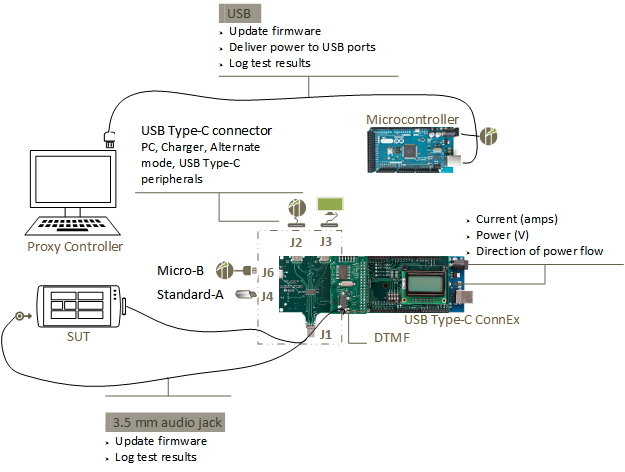
La configuración debe ser similar a esta imagen. Tenga en cuenta que el puerto USB Type-C en el microcontrolador proporciona control sobre USB Type-C ConnEx cuando está conectado a un equipo.
En estos pasos, conectará las piezas de hardware, actualizará el firmware en el microcontrolador y validará la instalación. El escudo DTMF proporciona control sobre ConnEx USB tipo C cuando se conecta al puerto de audio de un teléfono o tableta.
Conecte el microcontrolador al escudo usb Type-C.
Si el USB Type-C ConnEx no vino ensamblado, continúe con el paso 1. Si su USB Type-C ConnEx se ha ensamblado, continúe con el paso 2.
Cautela
Este paso debe realizarse cuidadosamente porque las patillas se doblan fácilmente.
Alinee los pines del escudo usb Type-C con los receptores del microcontrolador asegurándose de que las placas están de nivel entre sí.

Pulse suavemente las dos placas juntas. Tenga cuidado de no doblar las patillas del escudo.

La unidad ensamblada debe ser similar a esta imagen:

Alimenta el USB Type-C ConnEx desde el microcontrolador adjunto utilizando el USB Type-B (conectado al controlador proxy) o mediante un adaptador de corriente externo. La pantalla LCD es similar a esta imagen:
Después de cinco segundos, la pantalla LCD muestra la corriente y el voltaje.


Si no ve la visualización como se muestra en la imagen anterior, asegúrese de que ha ensamblado correctamente la unidad.
Actualice el microcontrolador con el firmware usb Type-C ConnEx.
Abra una ventana del símbolo del sistema con permisos elevados.
Vaya a la ubicación del paquete de software MUTT, como C:\Archivos de Programa (x86)\USBTest\<arch>.
Ejecute el siguiente comando:
MuttUtil.exe –UpdateTabFirmware
Conecte el SUT al puerto USB macho Type-C (etiquetado J1) en la carcasa.
Precaución El conector J1 derequiere soporte adicional al conectar el SUT. El conector no es lo suficientemente robusto como para mantener el peso de un dispositivo o por sí mismo. 
Conecte los periféricos a los puertos USB etiquetados J2, J3, J4, J6.

Adjunte el controlador proxy al microcontrolador.
- Si el controlador proxy es un equipo de escritorio o portátil, establezca la conexión a través de USB. Conecte el puerto USB Type-B en el microcontrolador a un puerto USB en el controlador proxy, como se muestra en la imagen anterior.
- Si el controlador proxy es un SUT móvil, establezca la conexión mediante el puerto de audio. Para esta conexión, necesita el escudo DTMF.
Conecte el escudo DTMF a la unidad ensamblada como se muestra en esta imagen:

Conecte el puerto de audio de la placa al puerto de audio del SUT mediante un cable de audio macho a macho de 4 pines.
La configuración debe ser similar a esta imagen:

Asegúrese de que USB Type-C ConnEx sea reconocido por el Administrador de dispositivos en el controlador proxy.
Haga clic con el botón derecho en el botón Inicio de la barra de tareas y seleccione Administrador de dispositivos.
Expanda el nodo Ports (COM & LPT) y anote el puerto COM que usa el microcontrolador. En este ejemplo, está conectado a COM 4.
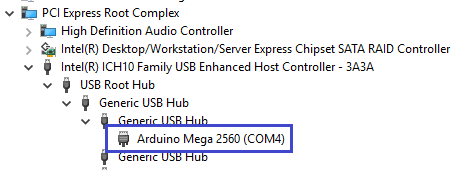
ConnExUtil.exe
Estas son las opciones de línea de comandos que ConnExUtil.exe admite para controlar la placa USB Type-C ConnEx.
| Caso de uso | Opción | Descripción |
|---|---|---|
| Detección de dispositivos Enumerar todos los dispositivos conectados a USB Type-C ConnEx |
/list | En el caso de los dispositivos conectados a USB, esta opción enumera la ruta de acceso de la instancia del dispositivo. En el caso de los dispositivos de audio conectados, muestra Audio. Para ver los dispositivos de audio, úselo en combinación con el parámetro /all. Listas con índice comenzando en 1 que se pueden utilizar como entrada para el parámetro /#. |
| Selección del dispositivo Seleccione todos los dispositivos conectados a USB Type-C ConnEx, incluido el audio. |
/all | Opcional. Sin este parámetro, la utilidad direcciona los dispositivos conectados a USB. Use este parámetro solo si un dispositivo conectado a audio está en uso. La detección de audio consume mucho tiempo y está deshabilitada de forma predeterminada. |
| Selección de Dispositivos Seleccione un dispositivo específico conectado a USB Type-C ConnEx 'n'. |
/#n | Opcional. La entrada n es un índice basado en 1 de los dispositivos disponibles conectados a ConnEx USB tipo C que se puede ver con el parámetro /list. Sin este parámetro, el comportamiento predeterminado es ejecutar cada comando en todos los paneles USB Type-C ConnEx. |
| Comando Device | /setPortp | Cambie al puerto especificado p. Conecte un puerto especificando el número (1 – 4) o por nombre (J2, J3, J4, J6). 0 desconecta todos los puertos. |
| Comando de dispositivo | /getPort | Lea el puerto conectado actualmente. |
| Comando Device Lee la información de amperaje/voltaje. |
/volts /amps /version |
Lee el voltaje de corriente. Lea el amperaje actual. Consulte la versión del dispositivo. |
| Comando de Dispositivo Habilite SuperSpeed. |
/SuperSpeedOn | Habilita SuperSpeed globalmente para las conexiones actuales y futuras hasta que se envíe un comando SuperSpeed está habilitado de forma predeterminada. Si SuperSpeed está deshabilitado y el puerto 1 o 2 está conectado, este comando desencadena una reconexión en SuperSpeed. |
| Comando de dispositivo Deshabilitar SuperSpeed |
/SuperSpeedOff | Deshabilita SuperSpeed globalmente para las conexiones actuales y futuras hasta que se envíe un comando /SuperSpeedOn o se restablezca el dispositivo. Si SuperSpeed está habilitado y el puerto 1 o 2 está conectado, este comando desencadena una reconexión con las líneas SuperSpeed deshabilitadas. |
| Establecer retraso del comando | /setDelay | Establece el retraso del comando t en segundos. Si se establece un retraso de comando, el siguiente comando /setPort o /SuperSpeed{On/Off} se retrasará t segundos, donde t tiene un valor comprendido en el intervalo de 0 a 99. Se trata de una configuración única, solo se retrasa el siguiente comando. No se admite el envío de varios comandos antes de que el temporizador de retraso haya expirado. |
| Establecer el tiempo de espera de desconexión en milisegundos | /setDisconnectTimeoutt | Establezca un tiempo de espera de desconexión para el siguiente comando no nulo /setPort. En el siguiente evento de conectar, el puerto solo permanecerá conectado durante t milisegundos antes de desconectarse. Se trata de una configuración única, solo se desconectará automáticamente el siguiente evento de conexión. El intervalo permitido es de 0 a 9999 ms. |
| Comando Batch: Mediciones de la potencia de salida en un archivo .csv. |
/powercsv | Anexa las medidas de energía actuales y la marca de tiempo en power.csv. La primera ejecución crea power.csv. En las ejecuciones posteriores se anexan datos a este archivo. Cambie el nombre o elimine el archivo para iniciar la captura de datos nuevos. Cada ejecución anexa una línea con el siguiente formato: <índice>,<tiempo>, <voltios>,<amperios>. índice es el índice de dispositivo proporcionado por /list, por lo que se pueden supervisar varios dispositivos simultáneamente. time es la marca de tiempo sin procesar en segundos. volts y amps se registran hasta dos posiciones decimales. Estos datos se pueden capturar durante largos períodos de tiempo y trazarlos en una aplicación de hoja de cálculo, consulte el script de cxpower.cmd. |
| Comando Batch: Ejecución de pruebas unitarias de funcionalidad principal |
/test | Prueba toda la funcionalidad principal del dispositivo. Se usa para la validación básica de la funcionalidad del dispositivo. Si se produce un error en este comando, reinicie el dispositivo y actualice el firmware. |
| Comando Batch: Demostración básica de la secuencia de conmutación de puertos. |
/demod | Recorre en bucle todos los puertos una vez, con un retraso de d segundos en cada puerto. Escribe el número de puerto, los voltios y los amperios de cada puerto en demoresult.txt. |
Comandos de ejemplo
Conexión a un puerto
connexutil.exe /setport 1
Como alternativa, use el nombre del puerto como se imprime en la placa:
connexutil.exe /setport J3
Desconectar todos los puertos
connexutil.exe /setport 0
Recorrer en bucle todos los puertos
for %p in (1 2 3 4)
do (
connexutil.exe /setport %p
echo Confirm device on port %p
pause
)
Scripts para controlar la placa USB Type-C ConnEx
Estos scripts utilizan la interfaz de control compatible con ConnExUtil.exe para ejecutar pruebas secuenciales y de esfuerzo con el USB Type-C ConnEx a través de la línea de comandos. Todos estos scripts admiten el parámetro de línea de comandos opcional audio para indicar que la placa USB Type-C ConnEx está conectada a través de la interfaz de audio de 3,5 mm. De forma predeterminada, solo intentarán usar placas conectadas USB.
Secuencia sencilla de conexión y desconexión: CXLOOP. CMD
Conecta y desconecta el SUT hacia y desde cada puerto (1-4) y se detiene en cada puerto que solicita al evaluador que valide la conexión en ese puerto.
Bucle de conexión y desconexión aleatorios: CXSTRESS. CMD
Conecta y desconecta el SUT hacia y desde cada puerto al azar durante un intervalo aleatorio de 0,0-5,0 segundos en un bucle infinito. Al conectarse a los puertos Type-C USB, habilitará o deshabilitará aleatoriamente la conexión SuperSpeed en ese puerto y indicará aleatoriamente que la placa se desconecte rápidamente en ese puerto en algún intervalo aleatorio entre 0 y 999 ms.
El parámetro de línea de comandos C hace que el script solo cambie entre los puertos Type-C USB y el estado desconectado. Un parámetro numérico de la línea de comandos restablece el intervalo aleatorio máximo entre cambios, desde el valor predeterminado de 5,0 segundos hasta el valor de entrada en segundos. Los parámetros se pueden pasar en cualquier orden.
Medición de potencia de larga duración: CXPOWER.CMD
Guarda el amperaje y el voltaje notificados por el USB Type-C ConnEx en el archivo de salida power.csv a intervalos de 2 segundos. Los datos tienen el formato de variables separadas por comas de la siguiente manera:
index,time,volts,amps
índice es el índice de dispositivo proporcionado por el comando ConnExUtil.exe /list para que varios dispositivos se puedan supervisar simultáneamente.
time es la marca de tiempo sin procesar en segundos.
volts and amps se registran hasta 2 posiciones decimales.
Una vez completada la captura, estos datos se pueden procesar en gráficos que muestran el consumo de energía a lo largo del tiempo, por ejemplo, el consumo de energía durante el ciclo de carga de la batería. Un parámetro de línea de comandos numérico restablece el intervalo de medición predeterminado de 2 segundos al valor de entrada en segundos.
Acerca de los casos de prueba
Los procedimientos de prueba de interoperabilidad Type-C USB se dividen en dos secciones: pruebas funcionales (FT) y pruebas de esfuerzo (ST). Cada sección de prueba describe el caso de prueba e identifica la categoría que se aplica a la prueba. El producto debe probarse en toda la categoría aplicable. Algunos casos de prueba contienen vínculos a consejos y sugerencias pertinentes para obtener información adicional. Esta sección se centra en la funcionalidad y la experiencia de Type-C USB. Una solución Type-C USB puede contener otros componentes USB, como un concentrador USB o un controlador USB. Las pruebas detalladas de los concentradores y controladores USB se cubren tanto en los procedimientos de prueba de interoperabilidad xHCI de USB-IF como en el Kit de Certificación de Hardware de Windows.
Estos casos de prueba se basan en los comandos ConnExUtil y los scripts de ejemplo Scripts para controlar la placa USB Type-C ConnEx. Los casos de prueba hacen referencia a los scripts. Personalice los scripts según sea necesario para el escenario de prueba.
- enumeración de dispositivos: confirma que los aspectos principales de la enumeración de dispositivos son funcionales.
- negociación en modo alternativo: confirma los modos alternativos admitidos.
- Carga y Entrega de Energía (PD): Confirma la carga con USB Type-C.
- Cambio de rol: Confirma el intercambio de rol.
En la sección de pruebas de esfuerzo se describen los procedimientos para escenarios de esfuerzo y casos perimetrales, que prueban la estabilidad del dispositivo durante un período de tiempo. Las pruebas de estrés requieren un dispositivo personalizado (SuperMUTT) para la validación heredada de USB (no USB tipo C). Se pueden lograr pruebas y automatización adicionales con el próximo dispositivo de prueba Type-C USB.
- enumeración de dispositivos: confirma que los aspectos principales de la enumeración de dispositivos son funcionales.
- Carga y suministro de alimentación (PD): confirma la carga con USB tipo C.
FT Case 1: Enumeración de dispositivos
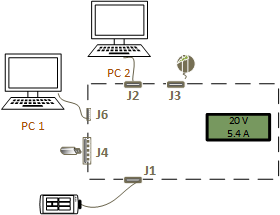
| Puerto | Dispositivo |
|---|---|
| J1 | SUT. |
| J2 | PC con puerto Type-C USB conectado mediante un cable Type-C USB. |
| J3 | Cargador USB Type-C. |
| J4 | Concentrador USB (SuperSpeed o de alta velocidad) con un ratón conectado descendente. |
| J6 | PC con un cable de puerto USB tipo A conectado mediante un cable USB tipo A a USB micro-B. |
- Apague el SUT.
- Conecte el SUT al puerto etiquetado como J1 en USB Type-C ConnEx.
- Conecte el controlador proxy a USB Type-C ConnEx.
- Conecte periféricos a USB Type-C ConnEx.
- Encienda el SUT e inicie sesión en Windows.
- En un símbolo del sistema con privilegios elevados, ejecute el script CXLOOP.CMD. Cuando el script se pausa, confirme que el periférico recién activado está operativo.
- Invierte la orientación del cable usb Type-C y repite el paso 5 - 7.
Para obtener imágenes de configuración relacionadas con el paso 2 -4, consulte Introducción....
FT Case 2: Negociación en modo alterno
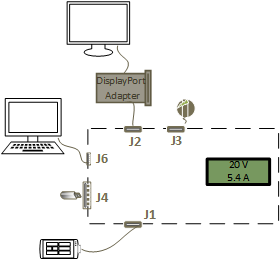
| Puerto | Dispositivo |
|---|---|
| J1 | SUT. |
| J2 | Llave DisplayPort a USB tipo C. |
| J3 | Cargador USB tipo C. |
| J4 | Concentrador USB (SuperSpeed o de alta velocidad) con una unidad flash conectada a un puerto descendente. |
| J6 | PC con un cable de puerto USB tipo A conectado mediante un cable USB tipo A a USB micro-B. |
- Apague el SUT.
- Conecte el SUT al puerto etiquetado como J1 en USB Type-C ConnEx.
- Conecte el controlador proxy a USB Type-C ConnEx.
- Conecte periféricos a USB Type-C ConnEx.
- Encienda el SUT e inicie sesión en Windows.
- En un símbolo del sistema con privilegios elevados, ejecute el script CXLOOP.CMD. Cuando el script se pausa, confirme que el periférico recién activado está operativo.
- Invierte la orientación del cable usb Type-C y repite el paso 5 - 7.
Para obtener imágenes de configuración relacionadas con el paso 2 -4, consulte Introducción....
FT Case 3: Carga y suministro de alimentación (PD)
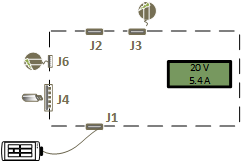
| Puerto | Dispositivo |
|---|---|
| J1 | SUT. |
| J2 | Ninguno. |
| J3 | Cargador USB Type-C. |
| J4 | Ratón USB |
| J6 | Cargador USB Micro-B. |
Apague el SUT.
Conecte el SUT al puerto etiquetado como J1 en USB Type-C ConnEx.
Conecte el controlador proxy a USB Type-C ConnEx.
Conecte periféricos a USB Type-C ConnEx.
Encienda el SUT e inicie sesión en Windows.
En un símbolo del sistema con privilegios elevados, ejecute el script CXLOOP.CMD. Cuando el script se pausa, confirme que el periférico recién activado está operativo.
Invierte la orientación del cable usb Type-C y repite el paso 5 - 7.
Conecte USB Type-C ConnEx al puerto J2.
ConnExUtil.exe /setPort 2
Si SUT contiene más de un puerto Type-C USB, conecte dos puertos Type-C USB en el mismo sistema con un cable USB Type-C.
Confirme que el SUT no se está cargando (a sí mismo).
Confirme que la medida LCD de potencia se ajusta a las especificaciones del adaptador de pared.
Reemplace el cargador Type-C USB conectado a J3 por otro cargador Type-C USB de otro fabricante.
Confirme que el dispositivo está recibiendo corriente.
Para obtener imágenes de configuración relacionadas con el paso 2 -4, consulte Introducción....
FT Case 4: Intercambio de roles
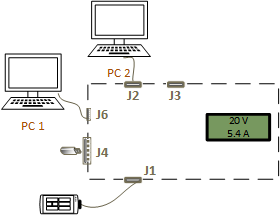
| Puerto | Dispositivo |
|---|---|
| J1 | SUT. |
| J2 | PC con puerto Type-C USB conectado mediante un cable Type-C USB. |
| J3 | Ninguno. |
| J4 | Unidad flash USB. |
| J6 | PC con un cable de puerto USB tipo A conectado mediante un cable USB tipo A a USB micro-B. |
Apague el SUT.
Conecte el SUT al puerto etiquetado como J1 en USB Type-C ConnEx.
Conecte el controlador proxy a USB Type-C ConnEx.
Conecte periféricos a USB Type-C ConnEx.
Encienda el SUT e inicie sesión en Windows.
En una ventana de comandos con privilegios elevados, ejecute el script CXLOOP.CMD. Cuando el script se pausa, confirme que el periférico recién activado está operativo.
Invierte la orientación del cable usb Type-C y repite el paso 5 - 7.
Conecte USB Type-C ConnEx al puerto J2.
Confirme el intercambio de roles. El amperaje que se muestra en la pantalla LCD indica las funciones de potencia. +ve si J1 es el receptor de energía; -ve si J1 es la fuente de alimentación.
Realice los pasos necesarios para intercambiar roles de datos y confirmar que los roles actuales de cada sistema han cambiado.
Para obtener imágenes de configuración relacionadas con el paso 2 -4, consulte Introducción....
ST Case 1: Enumeración de dispositivos
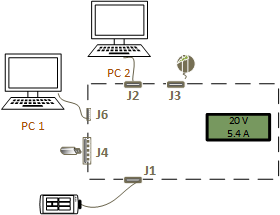
| Puerto | Dispositivo |
|---|---|
| J1 | SUT. |
| J2 | PC con puerto Type-C USB conectado mediante un cable Type-C USB. |
| J3 | Cargador USB tipo C. |
| J4 | Concentrador USB (SuperSpeed o de alta velocidad) con un ratón conectado descendente. |
| J6 | PC con un cable de puerto USB tipo A conectado mediante un cable USB tipo A a USB micro-B. |
Apague el SUT.
Conecte el SUT al puerto etiquetado como J1 en USB Type-C ConnEx.
Conecte el controlador proxy a USB Type-C ConnEx.
Conecte periféricos a USB Type-C ConnEx.
Encienda el SUT e inicie sesión en Windows.
En una ventana de comandos con privilegios elevados, ejecute CXSTRESS.CMD durante 12 horas.
Finalice el script presionando Ctrl-C.
Realice los pasos descritos en FT Case 1: Enumeración de dispositivos.
Para obtener imágenes de configuración relacionadas con el paso 2 -4, consulte Introducción....
ST Case 2: Carga y suministro de alimentación (PD)
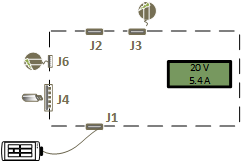
| Puerto | Dispositivo |
|---|---|
| J1 | SUT. |
| J2 | Ninguno. |
| J3 | Cargador USB tipo C. |
| J4 | Ratón USB. |
| J6 | Cargador USB Micro-B. |
Apague el SUT.
Conecte el SUT al puerto etiquetado como J1 en USB Type-C ConnEx.
Conecte el controlador proxy a USB Type-C ConnEx.
Conecte periféricos a USB Type-C ConnEx.
Encienda el SUT e inicie sesión en Windows.
En un símbolo del sistema con privilegios elevados, ejecute CXSTRESS.CMD durante 12 horas. .
Finalice el script presionando Ctrl-C.
Realice los pasos descritos en FT Case 3: Carga y suministro de energía (PD).
Para obtener imágenes de configuración relacionadas con el paso 2 -4, consulte Introducción....
Recursos de prueba adicionales
Las siguientes pruebas funcionales se pueden adaptar para USB Type-C con el fin de mejorar los escenarios tradicionales de USB.
| Caso de prueba | Descripción | Categoría |
|---|---|---|
| Arranque del sistema | Confirma que el producto no impide el arranque normal del sistema. | Sistema, Dock, dispositivo |
| Transiciones de energía del sistema | Comprueba si las transiciones de energía del sistema y la capacidad de reactivación de los estados de energía inferiores no se ven afectadas por el producto. | Sistema, acoplamiento, dispositivo |
| Suspensión selectiva | Confirma las transiciones de suspensión selectiva. | Acoplamiento, dispositivo |
Las siguientes pruebas de estrés se pueden adaptar de la documentación de las pruebas SuperMUTT para ampliar los escenarios USB.
| Caso de prueba | Descripción | Categoría |
|---|---|---|
| Transiciones de energía del sistema | Comprueba la confiabilidad del producto después de eventos repetitivos de energía del sistema. | Sistema, Dock, dispositivo |
| Eventos de transferencia | Genera varios eventos de transferencia y conexión. | Sistema, Dock, dispositivo |
| Plug and Play (PnP) | Genera varias secuencias PnP. | Sistema, dock, dispositivo |
| Topología del dispositivo | Prueba una gama de dispositivos y topologías con el producto. | Sistema, Dock, dispositivo |
Validación de resultados de pruebas
Confirmación de la carga y la alimentación
La pantalla LCD incorporada en el USB Type-C ConnEx muestra la medición de potencia (voltios, amperios y dirección). Confirme que coincide con las expectativas de las fuentes de alimentación conectadas y habilitadas activamente con ConnEx USB tipo C.

Confirmar la adición del dispositivo en dispositivos de escritorio
- Identifique el controlador de host USB al que está conectado el dispositivo.
- Asegúrese de que el nuevo dispositivo aparece en el nodo correcto en el Administrador de dispositivos.
- Para los concentradores USB 3.0 conectados a un puerto USB 3.0, es de esperar ver dos dispositivos concentradores: uno enumerado como "SuperSpeed" y otro de alta velocidad.
Confirmar eliminación del dispositivo en escritorios
- Identifique el dispositivo en el Administrador de dispositivos.
- Realice el paso de prueba para quitar el dispositivo del sistema.
- Confirme que el dispositivo ya no está presente en el Administrador de dispositivos.
- En el caso de un concentrador USB 3.0, compruebe que ambos dispositivos (SuperSpeed y concentradores complementarios) se quitan. Si no se retira un dispositivo en este caso, puede calificarse como un fallo del dispositivo, y todos los componentes implicados deben investigar y priorizar la causa principal adecuada.
Confirmación de la funcionalidad del dispositivo
- Si el dispositivo es un concentrador USB, asegúrese de que los dispositivos conectados al concentrador funcionen correctamente. Compruebe que otros dispositivos se pueden conectar a los puertos disponibles en el concentrador.
- Si el dispositivo es un dispositivo HID, pruebe su funcionalidad. Asegúrate de que un teclado USB escribe, un ratón USB mueve el cursor, y un dispositivo de juego funciona correctamente en el panel de control del controlador de juego.
- Un dispositivo de audio USB debe reproducir o grabar sonido.
- Un dispositivo de almacenamiento debe ser accesible y debe poder copiar un archivo de 200 MB o más de tamaño.
- Si el dispositivo tiene varias funciones, como escanear e imprimir, asegúrese de probar la funcionalidad de análisis e impresión.
- Si el dispositivo es un dispositivo Type-C USB, confirme que los modos USB y alternativos aplicables son funcionales.
Uso de ETW para registrar problemas
Consulte Captura de un seguimiento de eventos USB con Logman
Informes de resultados de pruebas
Proporcione estos detalles:
- Lista de pruebas (en orden) que se realizaron antes de la prueba con errores.
- La lista debe especificar las pruebas que han fallado o superado.
- Sistemas, dispositivos, acoplamientos o concentradores que se usaron para las pruebas. Incluya la marca, el modelo y el sitio web para que podamos obtener información adicional, si es necesario.